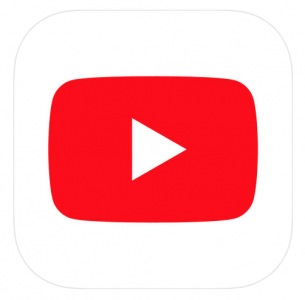
YouTube Premium(プレミアム)には3ヶ月間の無料お試し期間が付いていますが、無料期間が終わると自動で月額コースに移行するので注意が必要です。
また、iPhone版YouTubeアプリで登録した場合には、解約方法が非常に分かりづらくなっています。
以下で、無料期間中に解約するとどうなるのかや、YouTubeプレミアムを解約する方法、プレミアムを再開する方法についてそれぞれ徹底解説します。
コンテンツ
3ヶ月後は自動で月額1,180円コースに
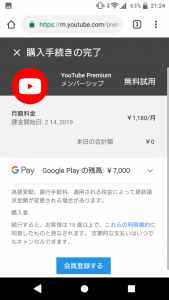
YouTube Premium(プレミアム)には3ヶ月間の無料期間が付いているので、ひとまずお試しで無料期間だけ使ってみるという方も多いのではないでしょうか。
しかし、こういった無料期間のサービスは、つい解約することを忘れてしまい、料金が発生してしまったというパターンが多いものです。
ましてや3ヶ月後となると、登録した日付など完全に忘れているはずです。
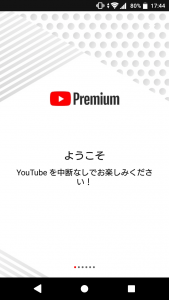
広告非表示に加えてYouTube Music Premiumも付いているので、月額料金を払っても元を取れないことはないのですが、意図せずに有料サービスにお金を払うのは避けたいところです。
YouTube Premium(プレミアム)の月額料金1,180円は、他の音楽ストリーミングサービスや動画配信サービス単体の値段と比較すると、若干割高になっているのでなおさらです。
無料期間中に解約するには?
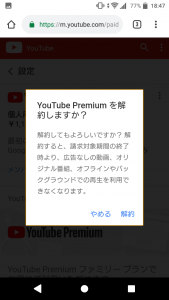
解約してもよろしいですか?解約すると、請求対象期間の終了時より、広告なしの動画、オリジナル番組、オフラインやバックグラウンドでの再生を利用できなくなります。
YouTubeによると、無料期間の途中で解約しても、登録してから3ヶ月の間はプレミアム特典を利用できることになっています。(ファミリープランの場合は1ヶ月)
YouTube Premium(プレミアム)を使い始めたはいいけど、解約することを忘れてしまいそうという方は、無料期間中に解約手続きを済ませておきましょう。
【完全版】YouTube MusicとSpotifyの機能や無料プラン、プレミアムを徹底比較
ウェブブラウザ・Androidで登録した場合の解約方法
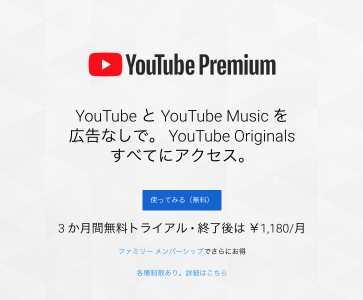
ウェブブラウザ・Androidアプリから登録した場合、以下の方法で解約することができます。
それぞれの解約方法について解説していきます。
PCブラウザ版YouTubeから解約
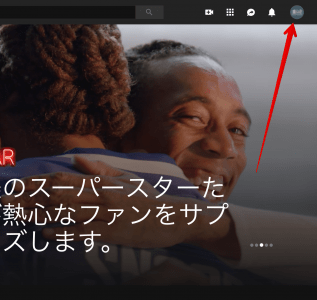
YouTubeにアクセスし、右上のGoogleアカウントをクリックしましょう。
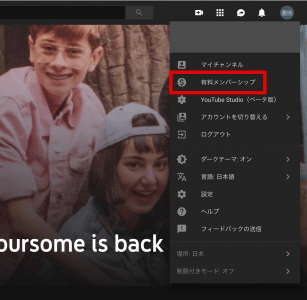
「有料メンバーシップ」をクリックしましょう。
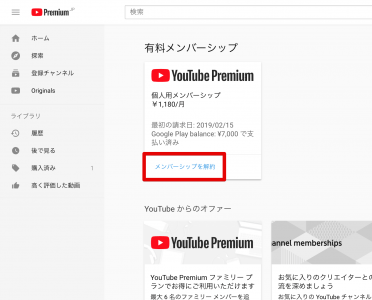
「メンバーシップを解約」をクリックしましょう。
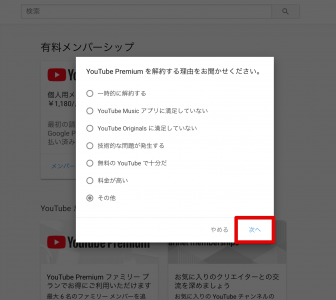
任意で解約する理由を選択し、「次へ」をクリックしましょう。
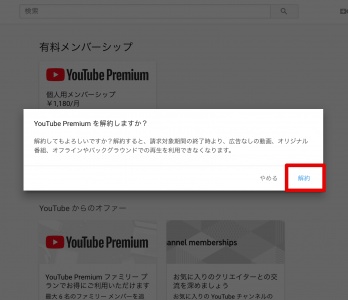
「解約」をクリックしましょう。
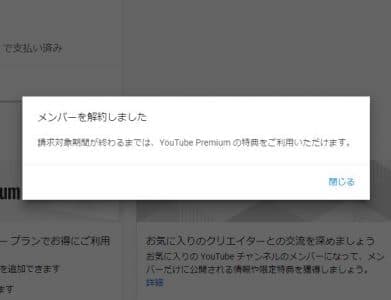
「メンバーを解約しました」と表示されれば手続きは完了です。
スマホブラウザ版YouTubeから解約
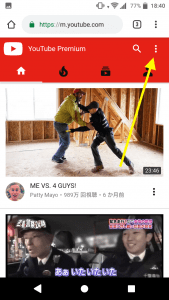
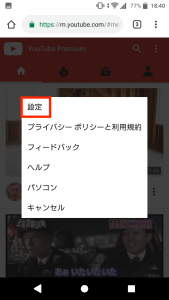
YouTubeにアクセスし、右上のメニューから「設定」をタップしましょう。
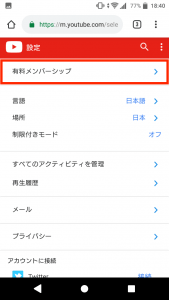
「有料メンバーシップ」をタップしましょう。
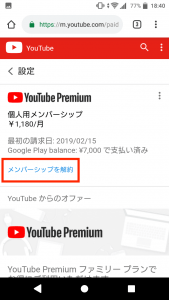
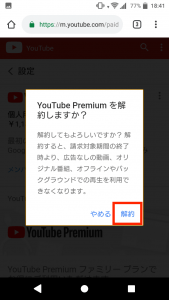
「メンバーシップを解約」→「解約」をタップしましょう。
Android版YouTubeアプリから解約
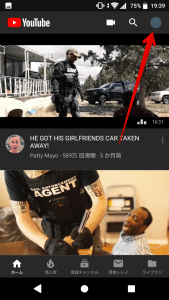
YouTubeアプリホーム画面右上のGoogleアカウントをタップしましょう。
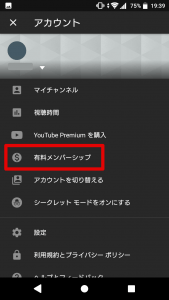
「有料メンバーシップ」をタップしましょう。
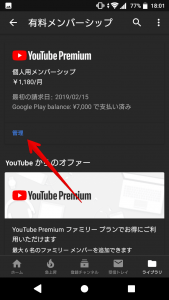
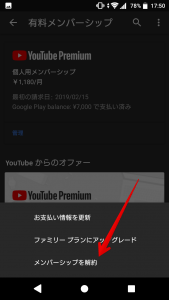
「管理」をタップし、「メンバーシップを解約」をタップしましょう。
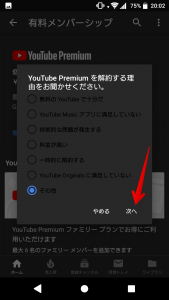
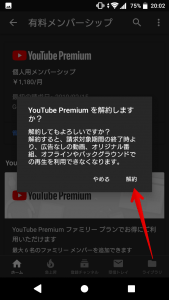
「次へ」→「解約」をタップしましょう。
音楽アプリ「YouTube Music」無料版とプレミアムの違いや詳細・使い方を徹底解説
iPhone版YouTubeアプリ(iTunes)から登録した場合の解約方法
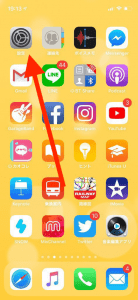
iPhone版YouTubeアプリ(iTunes)から登録した場合は、iPhoneの「設定アプリ」から解約しましょう。
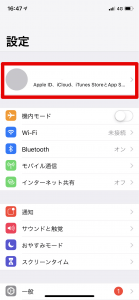
一番上の、iPhoneに登録した自分の名前をタップしましょう。
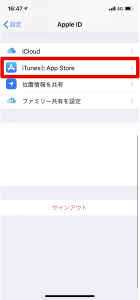
「iTunesとApp Store」をタップしましょう。
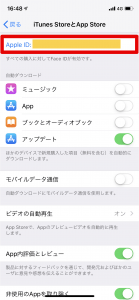
「Apple ID:(自分のID)」をタップしましょう。
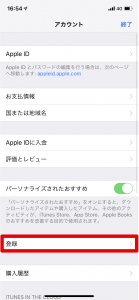
「登録」をタップしましょう。
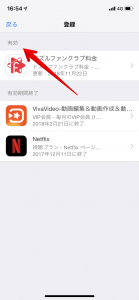
iPhone版YouTubeアプリ(iTunes)から登録した場合は、有効の欄に「YouTube Premium」が表示されるので、「登録をキャンセルする」をタップしましょう。
YouTube Premium(プレミアム)を再開するには?
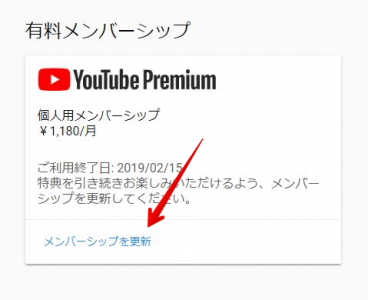
YouTube Premium(プレミアム)を再開するには、有料メンバーシップの管理ページで「メンバーシップを更新」をタップしましょう。
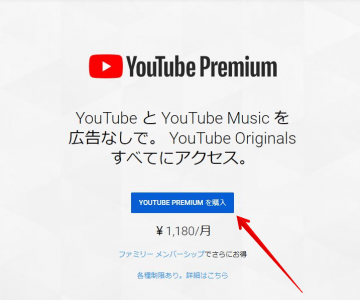
「YOUTUBE PREMIUMを購入」をタップしましょう。
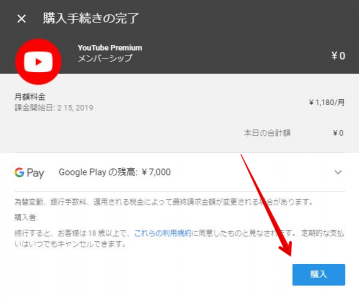
「購入」をタップしましょう。
一度YouTubeプレミアムを解約した後に再度購入しても、無料期間が終了するまでは課金はされません。


